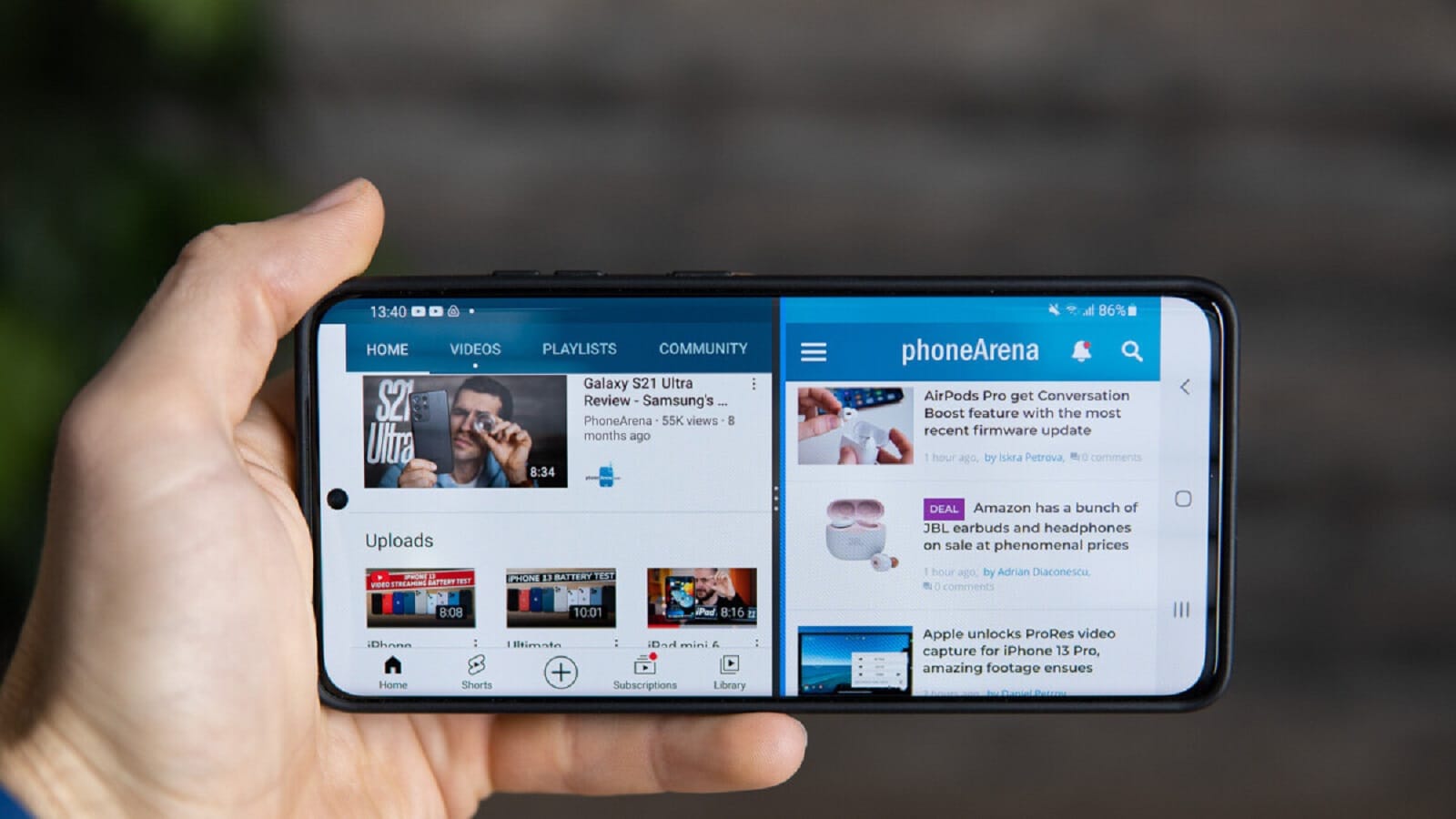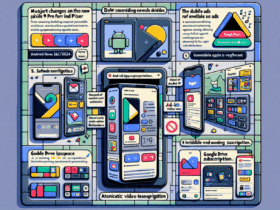Le mode écran partagé est une fonctionnalité qui vous permet d’afficher deux applications en même temps sur votre écran Android. Vous pouvez ainsi effectuer plusieurs tâches plus facilement. Par exemple en regardant une vidéo tout en consultant vos messages, ou en naviguant sur le web tout en prenant des notes. Pour activer le mode écran partagé sur Android, vous n’avez qu’à suivre les étapes suivantes.
Ouvrez la première application que vous souhaitez utiliser en mode écran partagé
La première chose à faire est d’ouvrir l’application que vous souhaitez afficher en haut de votre écran. Vous pouvez choisir n’importe quelle application compatible avec le mode écran partagé, comme YouTube, Gmail, Chrome ou Maps.
Si vous ne savez pas si une application est compatible, vous pouvez le vérifier en essayant de l’ouvrir en mode écran partagé. Si elle ne l’est pas, vous verrez un message d’erreur.
Accédez au menu des applications récentes
Par la suite, vous devez accéder au menu des applications récentes. Cela vous permet de voir les applications que vous avez ouvertes récemment. Pour cela, vous devez appuyer sur le bouton carré situé en bas à droite de votre écran, ou faire glisser votre doigt du bas vers le haut si vous utilisez les gestes de navigation.
Sélectionnez l’option écran partagé
Une fois que vous êtes dans le menu des applications récentes, vous devez sélectionner l’option écran partagé pour la première application que vous avez ouverte. Pour cela, vous devez appuyer sur l’icône de l’application, située en haut de la vignette, et choisir l’option Ouvrir en écran partagé. L’application sera alors déplacée en haut de votre écran, et vous verrez les autres applications récentes en bas.
Ouvrez la deuxième application que vous souhaitez utiliser en mode écran partagé
Enfin, vous devez ouvrir la deuxième application que vous souhaitez afficher en bas de votre écran. Vous pouvez choisir parmi les applications récentes que vous voyez en bas, ou appuyer sur le bouton Accueil pour accéder à votre écran d’accueil et ouvrir une autre application. Une fois que vous avez ouvert la deuxième application, elle sera affichée en bas de votre écran, et vous pourrez utiliser les deux applications en même temps.
Ajustez la taille des applications
Si vous souhaitez ajuster la taille des applications que vous affichez en mode écran partagé, vous pouvez le faire en faisant glisser la barre qui les sépare. Vous pouvez ainsi agrandir ou réduire la taille de chaque application, selon vos préférences. Vous pouvez aussi appuyer deux fois sur la barre pour inverser la position des applications.
Quittez le mode écran partagé
Si vous souhaitez quitter ce mode, vous pouvez le faire en faisant glisser la barre qui sépare les applications vers le haut ou vers le bas, selon l’application que vous souhaitez garder à l’écran. L’autre application sera alors fermée, et vous reviendrez au mode d’affichage normal. Vous pouvez aussi appuyer sur le bouton Accueil ou sur le bouton Précédent pour quitter le mode écran partagé.
Voilà ! Vous savez maintenant comment activer le mode écran partagé sur Android, et comment l’utiliser pour afficher deux applications en même temps.